
用了這麼久的視窗作業系統,會不會對微軟內建的一些佈景主題、音效甚至圖示和開關機畫面有意見呢??如果是的,那就請您好好研究這一頁嘍~站長要把自己為視窗「改頭換面」的經驗跟大家分享分享,看看如何把Windows95/98/ME變成
『Windows TLK』!Step1.佈景主題
各位初用Windows時,一定會先想到「換桌布」,把桌布換成自己喜歡的圖案,但是...音效啊、圖示游標都還是「微軟官方版」的,仍然不夠個性化。最方便的是下載成套的佈景主題來換,各位需要的話可以到敝站的下載區下載,下載解壓縮後只要執行裡面的佈景主題檔![]() 就行了。您的桌布、游標、桌面圖示和音效都會變得很『獅』喔!如果想換桌布,也很簡單,在桌面空白處按滑鼠右鍵叫出顯示器內容即可調整。還有一點,在敝站下載的佈景主題都是外國網友製作的,所以要在
就行了。您的桌布、游標、桌面圖示和音效都會變得很『獅』喔!如果想換桌布,也很簡單,在桌面空白處按滑鼠右鍵叫出顯示器內容即可調整。還有一點,在敝站下載的佈景主題都是外國網友製作的,所以要在
Step2.置換圖示
我的電腦、網路上的芳鄰、資源回收桶等的圖示,Windows均可以直接替換,但是若您要換磁碟機、公事包甚至IE的預設圖示,或是親手設計自己的圖示可就沒那麼簡單啦。沒關係,這裡有一個現成的解決方法-利用
『Microangelo 5』(下載程式,包含中文化程式)。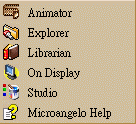
我們常用的就是Studio(編輯製作圖示)、On Display(設定替換圖示),您夠厲害的話還能使用Animator製作動畫游標,至於Explorer和Librarian比較少用到,可以把程式裡的圖示抓出來用或製成GIF圖檔。
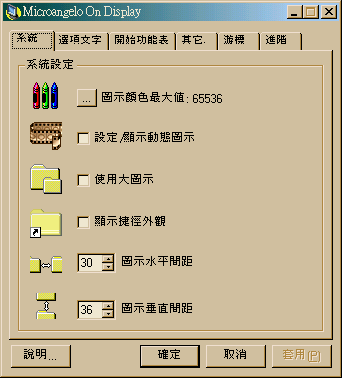
這是On Display的操作畫面,您可以在這裡設定各種圖示的選項,甚至可以把桌面圖示的文字背景變成透明的,讓圖示跟桌面背景更能融為一體,開機時On Display也會載入到常駐程式中。
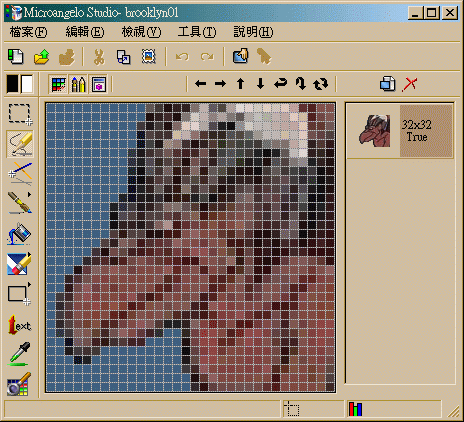
這是Studio,Microangelo 5可製作全彩的圖示,只要在![]() 上按一下,就可以開啟一個新的格式來製作,非常方便。旁邊還有調色盤,可以依自己的喜好選擇顏色。做好的圖示可在Preview中看到。您也可用點陣圖作為圖示,只要在「編輯」->「將BMP檔開啟為影像」即可開啟BMP圖檔為影像,方便吧!做好的圖示別忘記『另存新檔』喔!!慢慢研究吧!!
上按一下,就可以開啟一個新的格式來製作,非常方便。旁邊還有調色盤,可以依自己的喜好選擇顏色。做好的圖示可在Preview中看到。您也可用點陣圖作為圖示,只要在「編輯」->「將BMP檔開啟為影像」即可開啟BMP圖檔為影像,方便吧!做好的圖示別忘記『另存新檔』喔!!慢慢研究吧!!
另外,還有一套非常棒的圖示置換程式─
E-icons 98(下載程式,包含中文化程式),操作介面如下:![]()
這個程式的操作相當容易,敝人就不多廢話了,幾乎是只要你想換的圖示,都可以在這裡換,不錯吧!
Step3.開、關機畫面
Windows的開關機畫面從95看到98,都是那個老樣子,能自己換多好啊,當然,這是能換的。關機畫面可以直接換掉,但是開機畫面要使用一套小軟體:XrX Add Bar2.0Beta(
下載程式)先簡單介紹一下開關機畫面:
理論上是直接換掉就好了,但是開機畫面還有下面的動畫Bar,不好控制,就需要軟體來補助,而且XrX Add Bar2.0Beta還有製作功能,非常方便。
首先開啟XrX Add Bar2.0Beta,按下![]() ,即可選擇載入圖片。選擇一張800×600或640×480的JPEG或BMP點陣圖檔,載入之後會出現此視窗:
,即可選擇載入圖片。選擇一張800×600或640×480的JPEG或BMP點陣圖檔,載入之後會出現此視窗: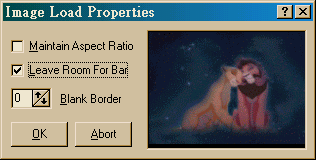
做開機畫面時,把「Maintain Aspect Ratio」取消掉就好了,如果是要做關機畫面,則連「Leave Room For Bar」也取消。如果您載入的是現成的開機畫面(就是下載已經做好的標準檔案),也是把兩個選項都取消掉。
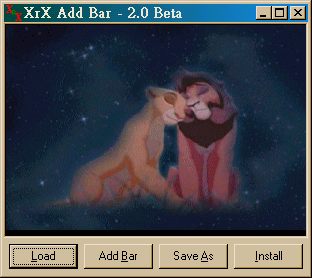
接下來視窗中會出現您載入的畫面,如果您製作的是關機畫面,直接按『Save
As』存成logow.sys或logos.sys就好了,如果您製作的是開機畫面,就按下『Add
Bar』,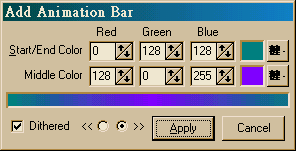
這裡可以選擇開機畫面下方動畫Bar的形式、顏色,決定好後按下『Apply』,
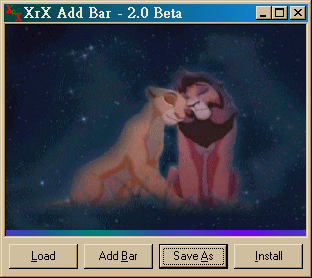
好啦,這就是剛剛做好的開機畫面,您可以『Save As』另存新檔,也可以『Install』直接安裝成開機畫面,這樣下次開機時就會看到自己親手做的獅子王開機畫面了!當然,您如果有繪圖軟體(Corel DRAW、Photo Shop、Photo Impact之類等等的),再加以做變化、打字,會更棒喔!
以上這些是一些比較簡單的「獅化」法,請各位參考參考^ ^...
《待續》...